Google Belgeli̇k'sü, Google Belgeli̇k ile metinleri hızlı ve sezgisel bir şekilde oluşturmanızı sağlayan güçlü bir yöntem sunar. Klavyeye basmak yerine, sadece konuşabilirsiniz - bu özellikle yazmanız gereken çok şey varsa veya düşüncelerinizi daha hızlı kaydetmek istiyorsanız faydalı olabilir. Bu kılavuzda, ses girişini etkili bir şekilde nasıl kullanacağınızı, mevcut fonksiyonları ve dikkat etmeniz gereken noktaları size gösteriyorum.
En Önemli Bulgular
- Google Belgeli̇k'te sesli giriş, konuşulan dil yoluyla metin oluşturmanıza imkan tanır.
- Metnini doğru şekilde tanıması için dil ayarlarını doğru yapmalısınız.
- Özel talimatlar bulunmaktadır ve cümle işaretleri veya biçimlendirme oluşturmak için net bir şekilde söylemeniz gerekmektedir.
- Dil ayarlarına bağlı olarak yazılım hatalar yapabilir, dilinizi doğru seçmediğinizde
Adım Adım Kılavuz
1. Ses Girişini Etkinleştirme
Öncelikle Google Belgeli̇k'te ses girişini etkinleştirmeniz gerekmektedir. Bu işlemi "Araçlar" menüsü üzerinden kolayca gerçekleştirebilirsiniz. Orada "Ses Tanıma" seçeneğini bulacaksınız. Ayrıca, bu işlevi hızlı bir şekilde başlatmak için Ctrl + Shift + S kısayolunu kullanabilirsiniz.
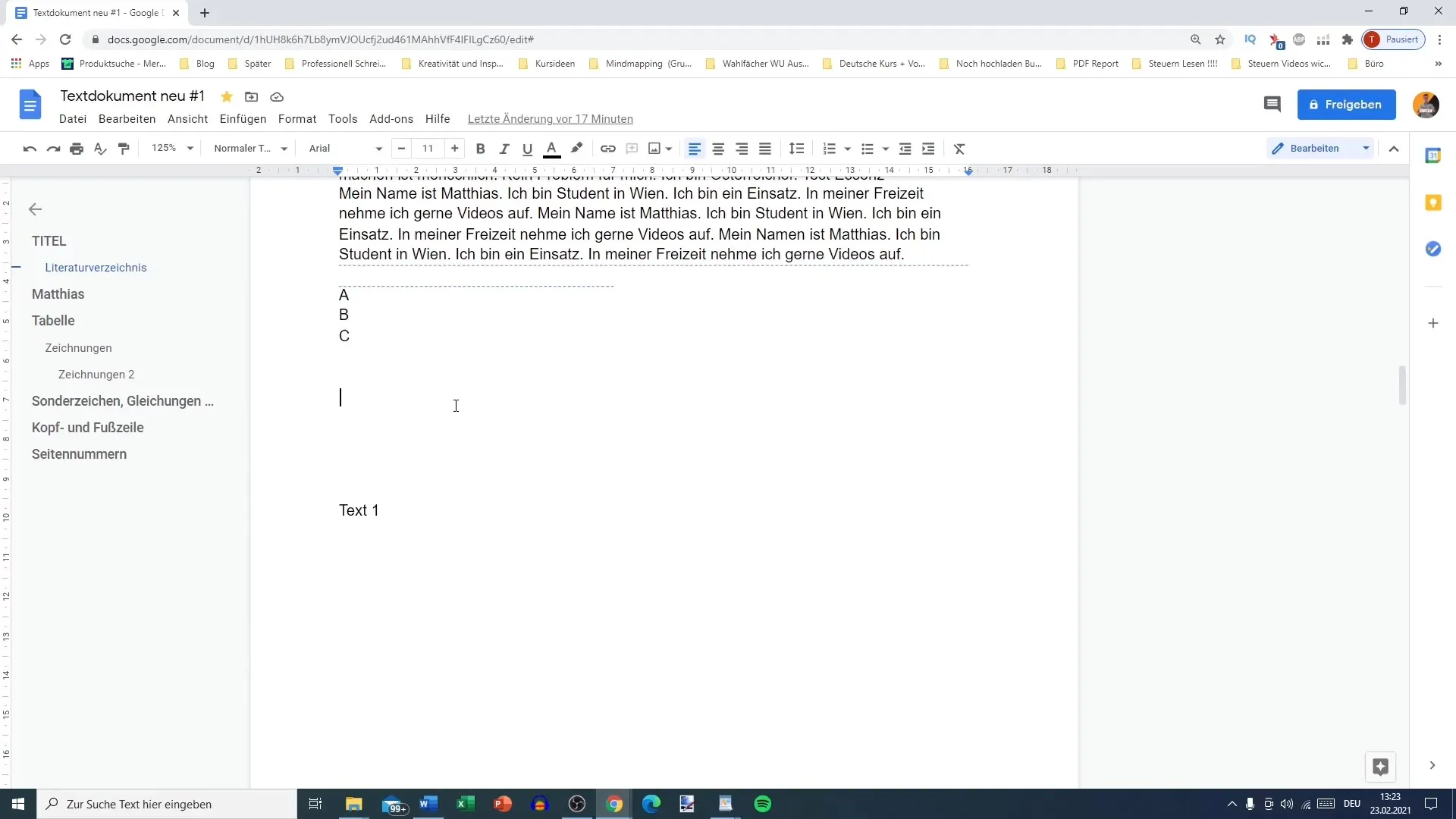
2. Dil Seçimi
Ses girişi etkinleştirildikten sonra, sol tarafta küçük bir mikrofon alanı görünecektir. Konuşmaya başlamadan önce, doğru dili seçmeniz çok önemlidir. Almanca konuşuyorsanız, ses girişinde Almanca'nın seçili olduğundan emin olun. Aksi halde metninizi yanlış tanıyabilir.
3. Mikrofonu Hazırlama
Bir mikrofonun bağlı olduğundan ve tarayıcının (Google Chrome veya Firefox önerilir) mikrofona erişim izninin olduğundan emin olun. İlk kez ses girişini kullandığınızda, bunu onaylamanız istenecektir.
4. Metin Konuşma
Şimdi metin girmek için mikrofon simgesine tıklayarak, kırmızıya dönene kadar konuşmaya başlayın. Her söylenen kelime anlık olarak belgeye dönüştürülür. Denemek için birkaç cümle söyleyin. İlk deneyimlerinizi yapmak için "Bu iyi bir testti." gibi cümleler kullanabilirsiniz.
5. Cümle İşaretlerini Doğru Kullanma
Nokta veya virgül gibi cümle işaretlerini eklemek için onları açıkça söylemeniz gerekmektedir. Örneğin, bir cümlenin sonunda "Nokta" veya bir virgül için "Virgül" deyin. Bu, metnin okunabilir kalması için önemlidir.
6. Metin Düzeltme
Yazılımın özellikle karmaşık cümleler veya özel terimlerde hatalar yapması sık görülmektedir. Bu durumda, metni tekrar gözden geçirerek olası hataları düzeltmeniz gerekmektedir. Metnin belirli bir kategoriye uygun olması gerekiyorsa, kontrol etmek özellikle önemlidir.
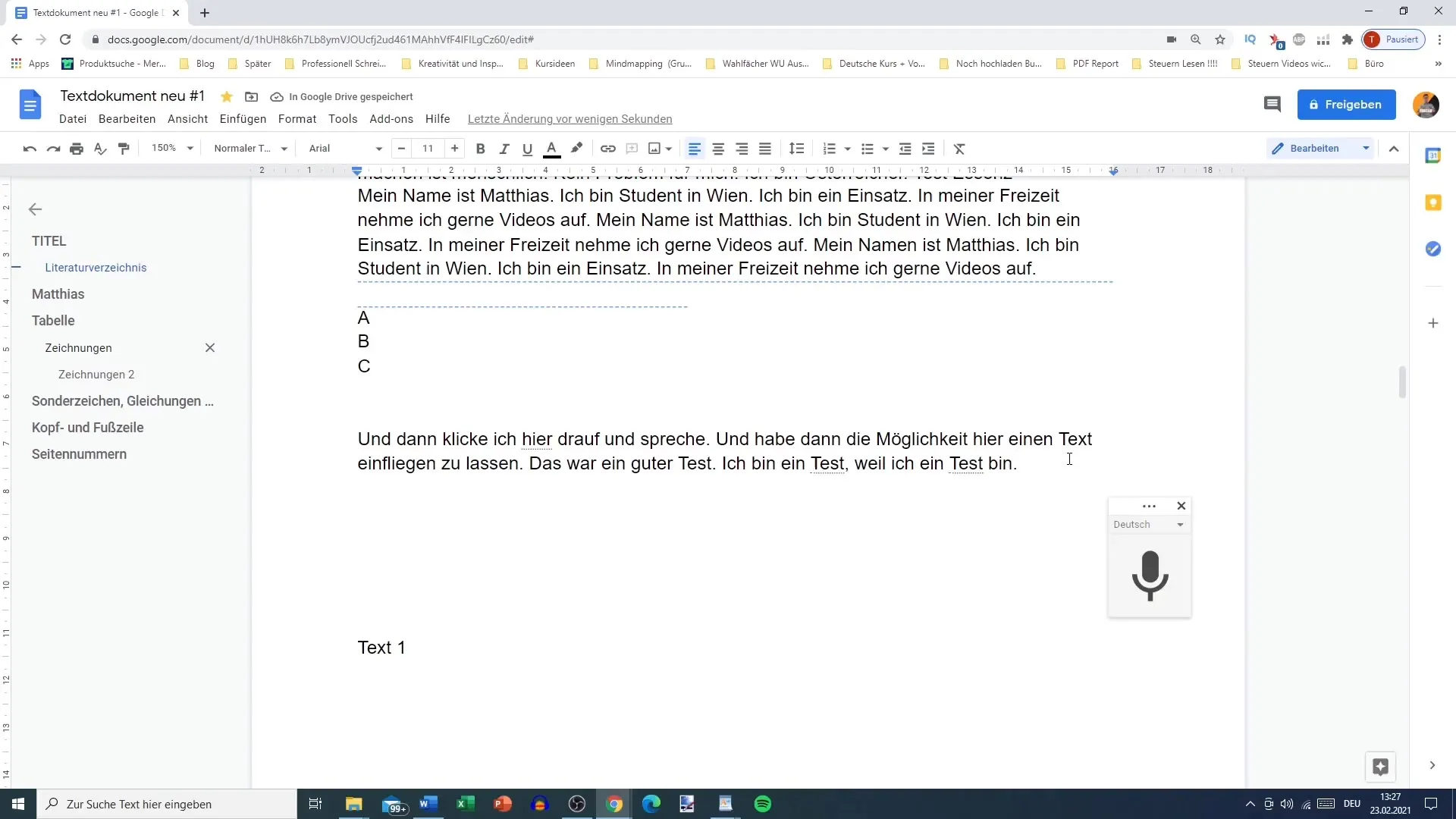
7. Dil Değiştirmek
Çalışma sırasında dil değiştirmeniz gerektiğinde, bunu mikrofon alanından yapabilirsiniz. Konuştuğunuz dilin seçili olduğundan emin olmanız gerektiğini unutmayın. Aksi halde, yazılım konuştuğunuzu yanlış yorumlayabilir ve kelimeleri yanlış çevirebilir.
8. Çoklu Görev
Ses girişinin kullanışlı bir özelliği, konuşurken yazabilmenizdir. Aynı anda düşünceleri şekillendirmek ve yazılı notlar almak için faydalı olabilir. Ancak, sadece bir imleciniz olduğundan, bu biraz konsantrasyon gerektirir.
Özet
Google Belgeli̇k'in sesle metin oluşturma için pratik bir aracıdır. Doğru dil, mikrofon ve doğru cümle işaretlerine dikkat etmelisiniz. Doğru hazırlıkla düşüncelerinizi hızlı ve kolay bir şekilde kaydedebilirsiniz.
Sık Sorulan Sorular
Ses girişini Google Belgeli̇k’te nasıl etkinleştiririm?"Araçlar" menüsüne gidin ve "Ses Tanıma" seçeneğini seçin veya Ctrl + Shift + S kısayolunu kullanın.
Mikrofonum çalışmıyor ne yapmalıyım?Mikrofonun doğru şekilde bağlı olduğundan ve tarayıcının erişim iznine sahip olduğundan emin olun.
Yanlış tanınan metni nasıl düzeltebilirim?Seslendikten sonra metni gözden geçirin ve olası hataları manuel olarak düzeltin.
Ses girişini mobil cihazda da kullanabilir miyim?Evet, cep telefonunuzda Google Belgeli̇ki açabilir ve orada da ses girişini kullanabilirsiniz.
Konuşmadan önce dili ayarlamalı mıyım?Evet, doğru sonuçlar almak için doğru dili seçmek önemlidir.


